zatímco prohlížeč Chrome je docela minimalistický, pokud jde o panely nástrojů, stále existují panely nástrojů, pokud jste je povolili.
dny velkých, neohrabaných hlavních panelů s velkými tlačítky jsou pryč. Většina lidí, kteří používají Chrome, však povolí dva hlavní panely nástrojů. Jedním z nich je panel nástrojů záložek, který poskytuje rychlé odkazy na vaše oblíbené odkazy na záložky. Druhým je rozšíření a panel nástrojů nabídek. V tomto článku se dozvíte, co dělat, když některý z těchto panelů nástrojů Chrome chybí.

Oprava chybějících rozšíření na panelu nástrojů
Pamatujete si, že jste do Chromu přidali spoustu nových rozšíření a najednou se ikony na panelu nástrojů Chrome již nezobrazují?
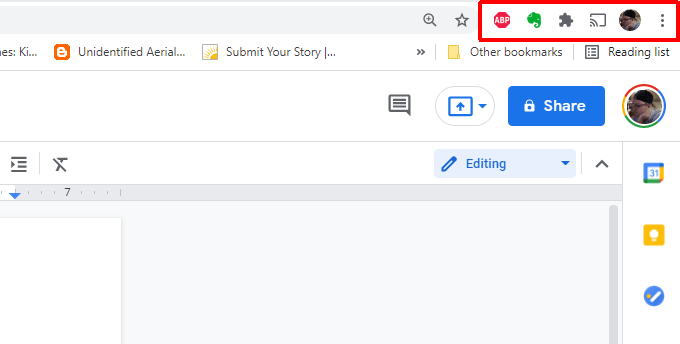
to se často stává, když dojde k selhání rozšíření nebo z nějakého jiného důvodu je zakázáno. Tato rozšíření můžete znovu přidat na hlavní panel povolením rozšíření.
k tomu:
1. Vyberte tři tečky v pravém horním rohu a otevřete nabídku Chrome, vyberte Nastavení a poté vyberte Rozšíření.
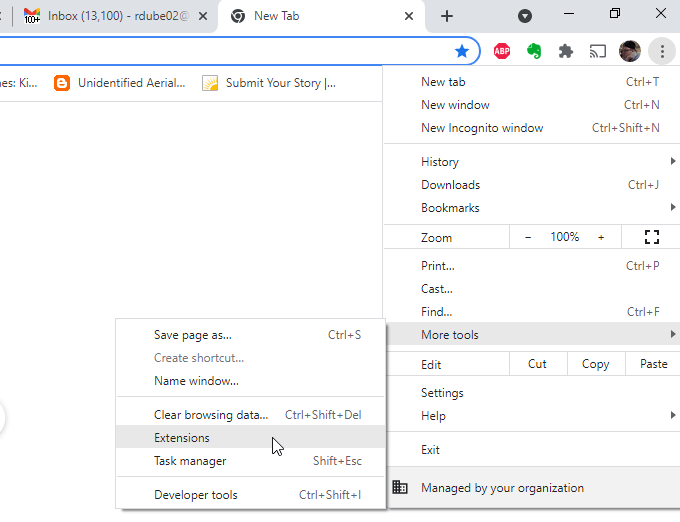
2. Najděte a povolte rozšíření, které chybí na panelu nástrojů Chrome.
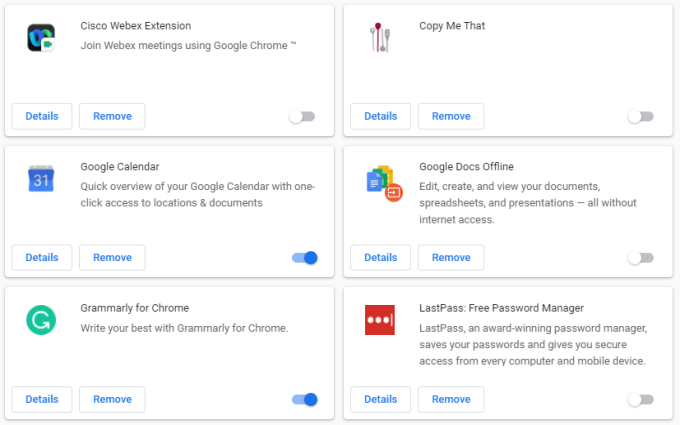
pokud rozšíření funguje správně, měli byste nyní vidět jeho ikonu na horním panelu nástrojů Chrome.

doufejme, že vaše rozšíření nyní fungují správně.
opravit nebo opravit chybějící rozšíření
pokud se ikona rozšíření neobjeví, mohou existovat i jiné důvody.
první by mohlo být, že samotné rozšíření nemá ikonu panelu nástrojů. Mnoho rozšíření má procesy Chrome na pozadí, které nevyžadují uživatelské rozhraní. Pokud si nejste jisti, zda by vaše rozšíření mělo mít ikonu na panelu nástrojů, podívejte se na web rozšíření.
nejste si jisti, kde je web? Najdete ji otevřením stejného okna rozšíření pomocí výše uvedeného postupu a výběrem tlačítka Podrobnosti v tomto poli rozšíření.
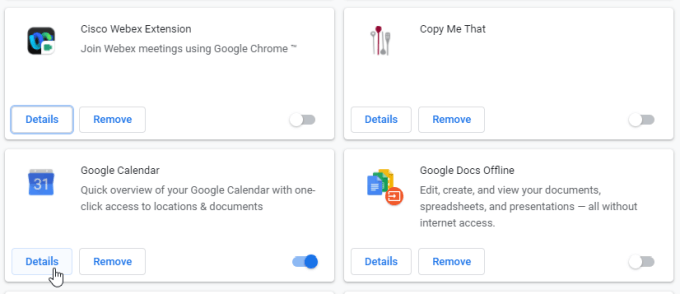
Přejděte dolů a vyberte Zobrazit v internetovém obchodě Chrome.
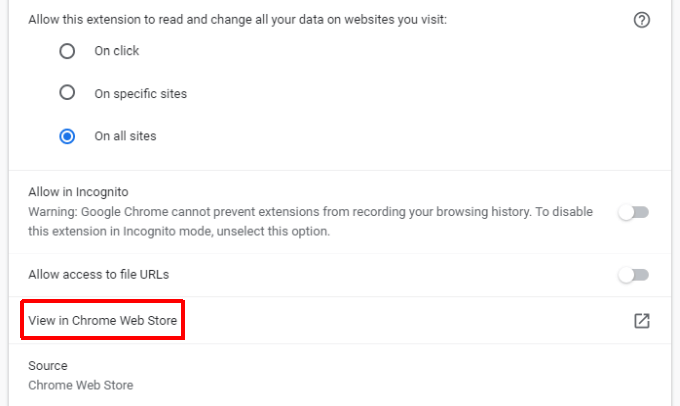
pokud web Chrome Store říká, že by měla existovat ikona rozšíření, je možné, že nefunguje správně a budete ji muset opravit nebo znovu nainstalovat
opravit poškozené rozšíření
pokud je rozšíření poškozeno, existuje potenciálně rychlý způsob, jak jej opravit.
1. Otevřete okno rozšíření stejným postupem jako výše.
2. Přejděte dolů na rozšíření, které nefunguje, a zkontrolujte, zda se zobrazí tlačítko opravy.
3. Zobrazí se okno oprávnění s žádostí o přístup k datům prohlížeče Chrome.
4. Vyberte možnost opravit a poté schválit všechny požadavky na oprávnění.
tlačítko opravy se objeví, když se rozšíření pokusí spustit, ale nemůže najít potřebné soubory ke spuštění. Pokud toto tlačítko nevidíte, je stále možné, že rozšíření je poškozené nebo zastaralé a samotné rozšíření to nezjistilo.
v takovém případě můžete zkusit rozšíření znovu nainstalovat.
přeinstalujte poškozené rozšíření
přeinstalace rozšíření zajistí, že máte nejnovější verzi, a nahradí všechny soubory rozšíření a zajistí, že všechny poškozené soubory budou nahrazeny. To by mělo vyřešit všechny problémy s rozšířením, které máte.
1. Použijte výše uvedený postup pro přístup na stránku obchodu Chrome pro rozšíření. V horní části této stránky vyberte tlačítko Odebrat z Chromu.
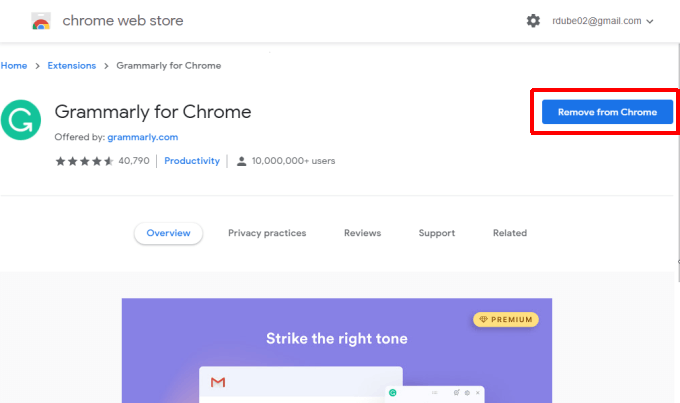
2. V prohlížeči Chrome se zobrazí vyskakovací okno potvrzující, že chcete rozšíření odebrat. Potvrďte výběrem Odebrat.
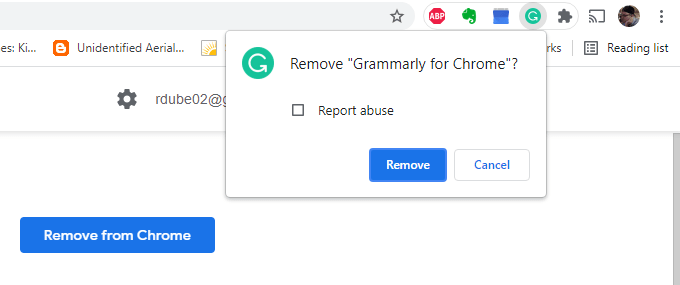
3. Po odebrání rozšíření se vraťte na stránku obchodu Chrome a vyberte tlačítko Přidat do Chromu.
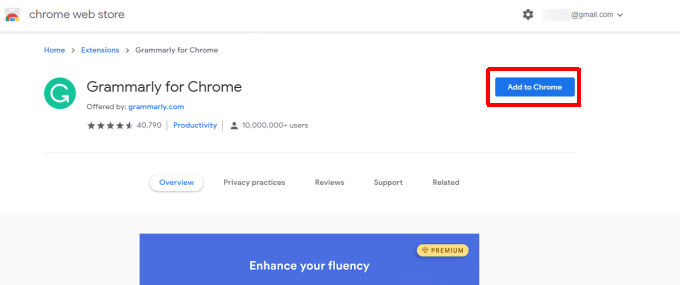
tím se rozšíření přeinstaluje do prohlížeče Chrome. Znovu zkontrolujte panel nástrojů a doufejme, že ikona rozšíření je nyní přítomna.
opravit chybějící panel nástrojů záložek
pokud je chybějící panel nástrojů Chrome pod polem URL, který zobrazuje všechny ikony záložek, můžete to opravit několika kliknutími.
vyberte tři tečky v pravém horním rohu prohlížeče Chrome a otevřete nabídku. Vyberte záložky a poté vyberte zobrazit lištu záložek.
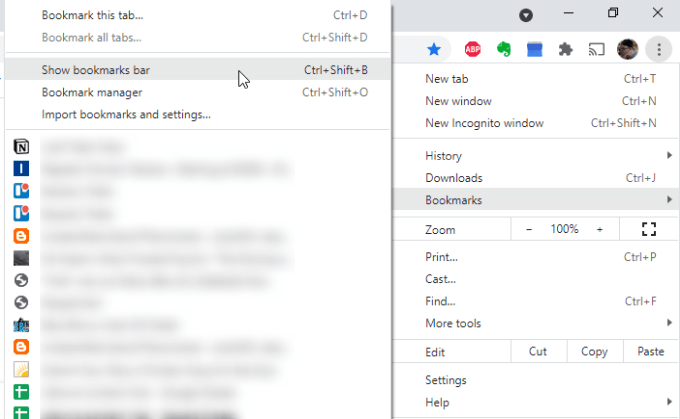
vlevo od tohoto výběru se zobrazí zaškrtnutí. To znamená, že panel záložek je povolen a nyní by se měl znovu objevit v prohlížeči Chrome.
opravit všechny panely nástrojů Chrome chybí
jednou z nejčastějších příčin chybějících panelů nástrojů v Chromu je, když uživatelé omylem přepnou Chrome do režimu celé obrazovky.
v režimu celé obrazovky zmizí hlavní panel nástrojů s polem URL, rozšířeními a nabídkou. Pokud je panel záložek zakázán, neuvidíte vůbec žádné panely nástrojů.
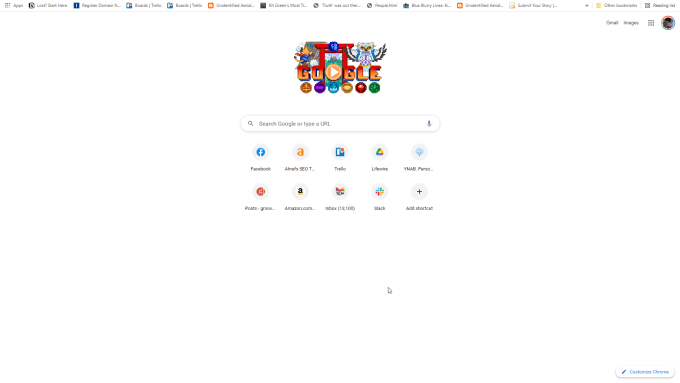
oprava je jednoduchá.
v systému Windows stačí stisknout klávesu F11. Tím se Chrome vrátí do normálního režimu a zobrazí se všechny panely nástrojů.
v systému Mac vyberte a podržte levý horní roh prohlížeče. Tím se zobrazí panel nabídek. Poté stačí vybrat zelený kruh a vrátit Chrome do normálního režimu.